硬盘上的RAW数据是什么?
在电脑中,RAW数据是指保存在硬盘驱动器上的无法访问的文件。用户只能使用磁盘管理检查RAW磁盘,因为Windows操作系统无法检测RAW分区。因此,你无法使用文件资源管理器访问RAW硬盘中的数据。
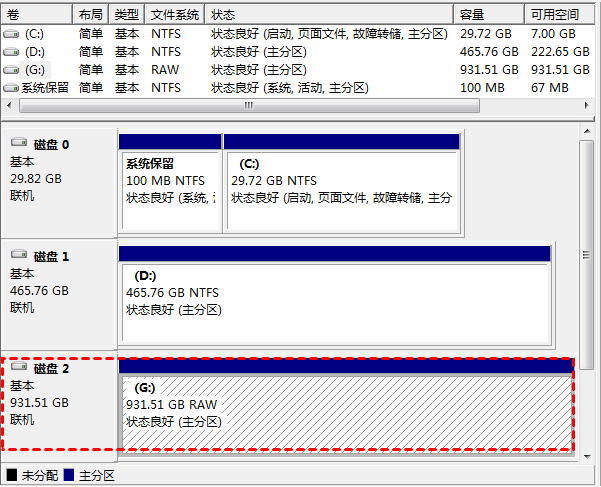
如果用户的RAW硬盘保存了所需的文件、文件夹或其他重要数据,这可能会给用户带来问题。
RAW硬盘问题的症状
在开始RAW数据恢复之前,让我们概述一下以下症状,因为这些错误消息是RAW或损坏驱动器的迹象。
- “驱动器G中的磁盘未被格式化。想现在格式化吗”
- “你需要先格式化驱动器中的磁盘,然后才能使用它。你想格式化它吗?”
- “ H:\不可访问。参数不正确。”
- “文件或目录已损坏且无法读取”
- “无法访问G:\ 。该卷不包含可识别的文件系统。”
- 文件系统的类型是RAW。“CONVERT无法供RAW驱动器使用”,或“CHKDSK无法供RAW驱动器使用”。
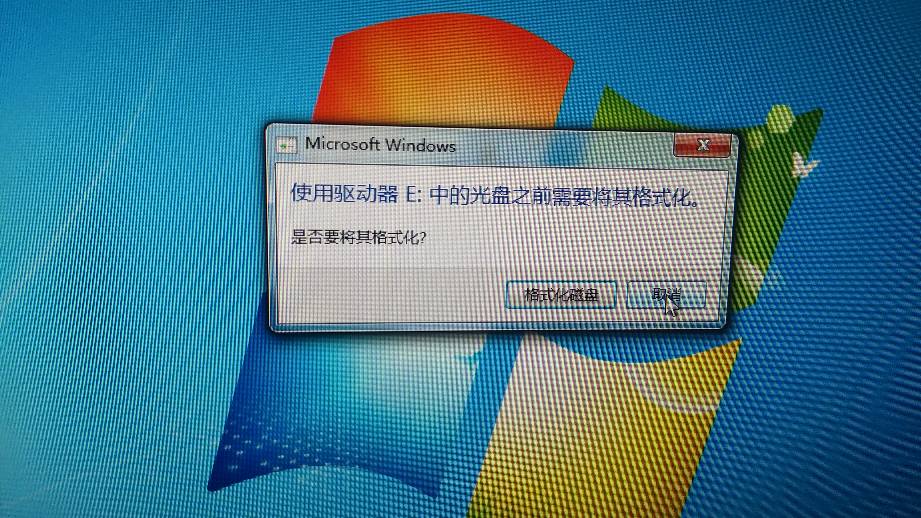

即使你收到上述错误消息,也不要格式化你的RAW硬盘,因为磁盘格式化可能会对RAW分区造成进一步损坏并降低RAW数据恢复率。
阶段一:如何从RAW分区恢复文件?
请参考以下方法尽可能从RAW硬盘恢复数据。完成RAW数据恢复过程后,你就可以开始通过下一部分修复RAW分区了。
通过数据恢复软件从RAW硬盘恢复数据
如果你从RAW硬盘中删除了文件,请利用专业的RAW数据恢复软件,比如傲梅恢复之星找回硬盘数据。请避免将新数据写入RAW驱动器,以确保RAW数据恢复率。
- 兼容多种系统。在Windows 11/10/8/7中支持NTFS、FAT32、exFAT、ReFS。(与64位和32位操作系统兼容。)
- 支持多种情况下的数据恢复。可以从系统崩溃、误删除、病毒攻击、磁盘格式化等情况下恢复数据。
- 快速恢复数据。凭借其扫描引擎和数据恢复算法,傲梅恢复之星可以快速查找和恢复已删除或丢失的数据。
- 恢复多种类型的文件。可以恢复Word、Excel、PPT、照片、视频、音频、邮件、网页、压缩文件等200+种数据。
1. 在你的电脑上下载安装运行傲梅恢复之星,识别到磁盘后,选择在删除之前包含所需文件的分区/磁盘,然后单击“开始扫描”。

2. 自动执行快速扫描和深度扫描后,你将看到已删除和丢失的文件。

✬ 名称:键入所需文件的文件名以缩小搜索范围。
✬ 修改日期:根据你的情况设置日期(今天、昨天、最近7/30天等)。
✬ 大小:根据你的需要筛选文件大小(<128KB、128KB~1MB、1MB~512MB等)。
3. 检查扫描结果并选择你需要的数据。然后单击“恢复 x 个文件”并将这些恢复的文件保存在新位置。

阶段二:执行RAW数据恢复的其他方法
还有其他方法执行RAW数据恢复吗?事实证明是有的。你可以根据相应的情况参考合适的解决方案。
方法1. 通过磁盘管理将RAW转换为NTFS
如果你的硬盘驱动器变成 RAW,则表明它尚未使用合适的文件系统(例如 NTFS 或 FAT32)。
在这种情况下,你可以格式化RAW分区,因为此操作可以通过擦除RAW分区上的所有现有数据来准备该驱动器以供进一步使用。然后,你可以选择适合你当前Windows操作系统的新文件系统。
1. 在电脑上的搜索栏中输入“磁盘管理”并将其打开。
2. 右键单击无法识别的硬盘,然后选择“格式化”选项。
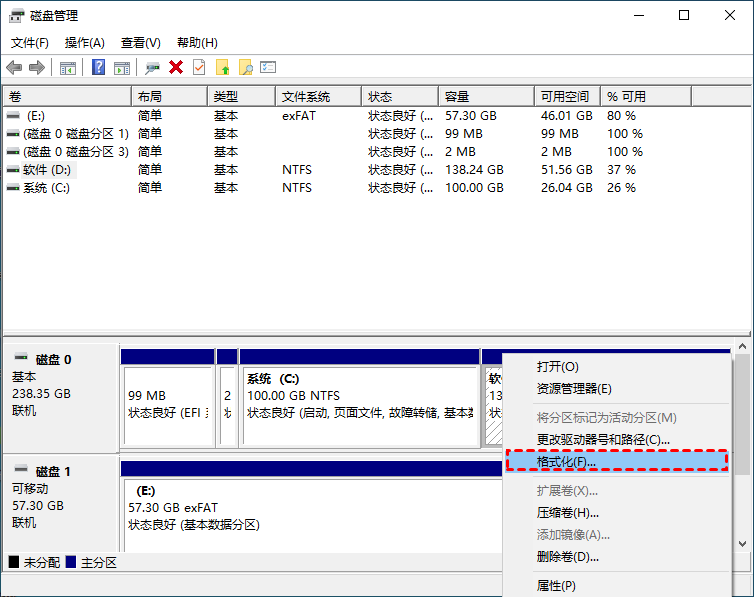
3. 选择适用于你当前 Windows 操作系统的文件系统。然后单击“确定”保存这些更改。
方法2. 运行CHKDSK检查并修复错误和坏扇区
坏扇区或错误也会导致硬盘显示为RAW。当涉及到如何修复RAW驱动器的问题时,CHKDSK 命令似乎是一个有效的修复方法。
1. 将硬盘连接到电脑,在“开始”菜单旁边的搜索栏中键入cmd,然后单击“以管理员身份运行”。

2. 输入命令chkdsk #: /f将#替换为硬盘的盘符,然后按回车键继续。
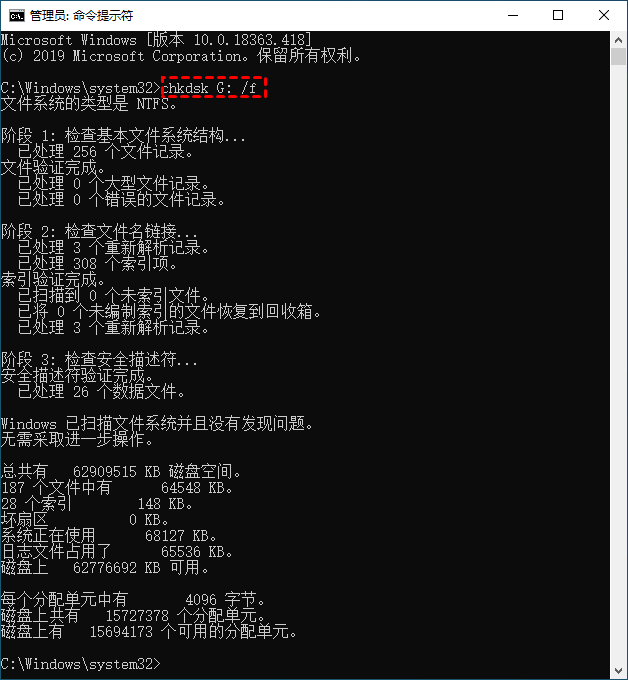
方法3. 通过傲梅分区助手重建分区表
在许多情况下,分区表损坏也会导致分区损坏。为了解决这个问题,可以使用这个免费的分区管理器软件--傲梅分区助手重建分区表。
1. 下载安装启动傲梅分区助手。右键单击未知磁盘,然后选择“重建MBR”。
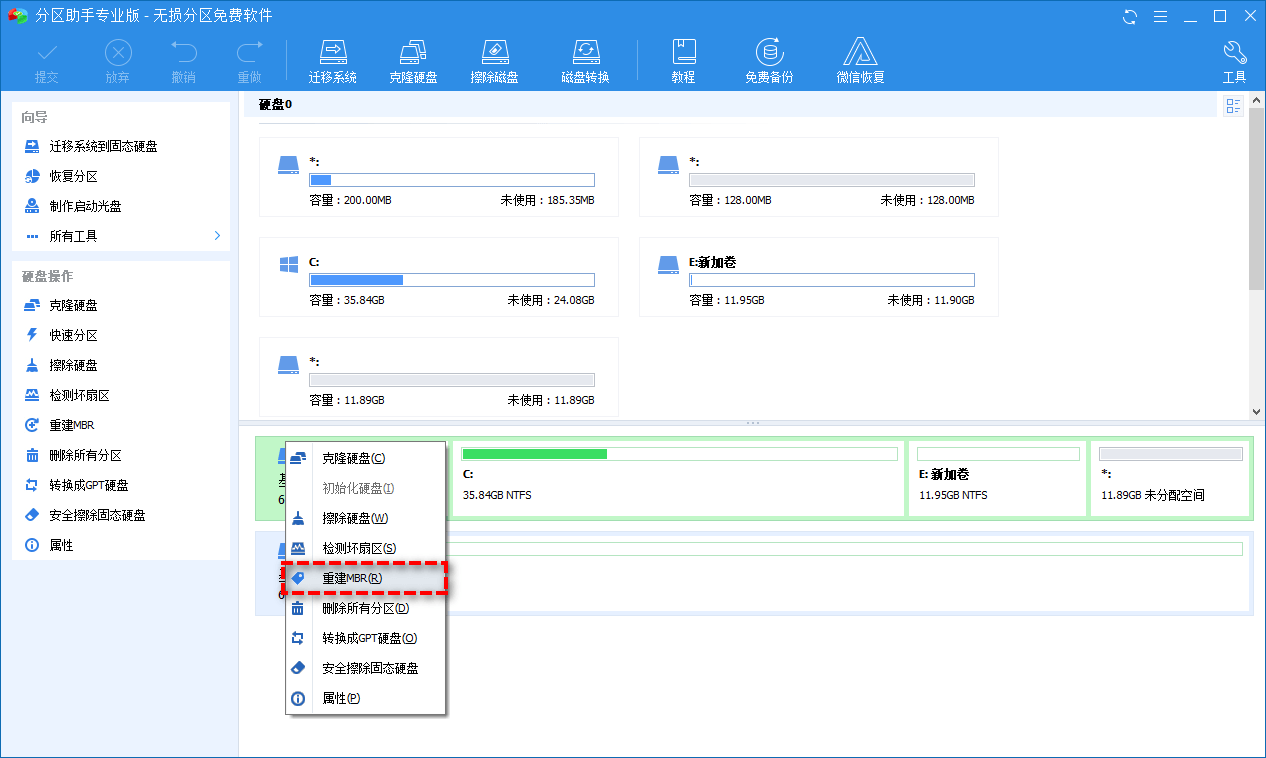
2. 选择相应的操作系统以设置MBR的类型,然后单击“确定”。
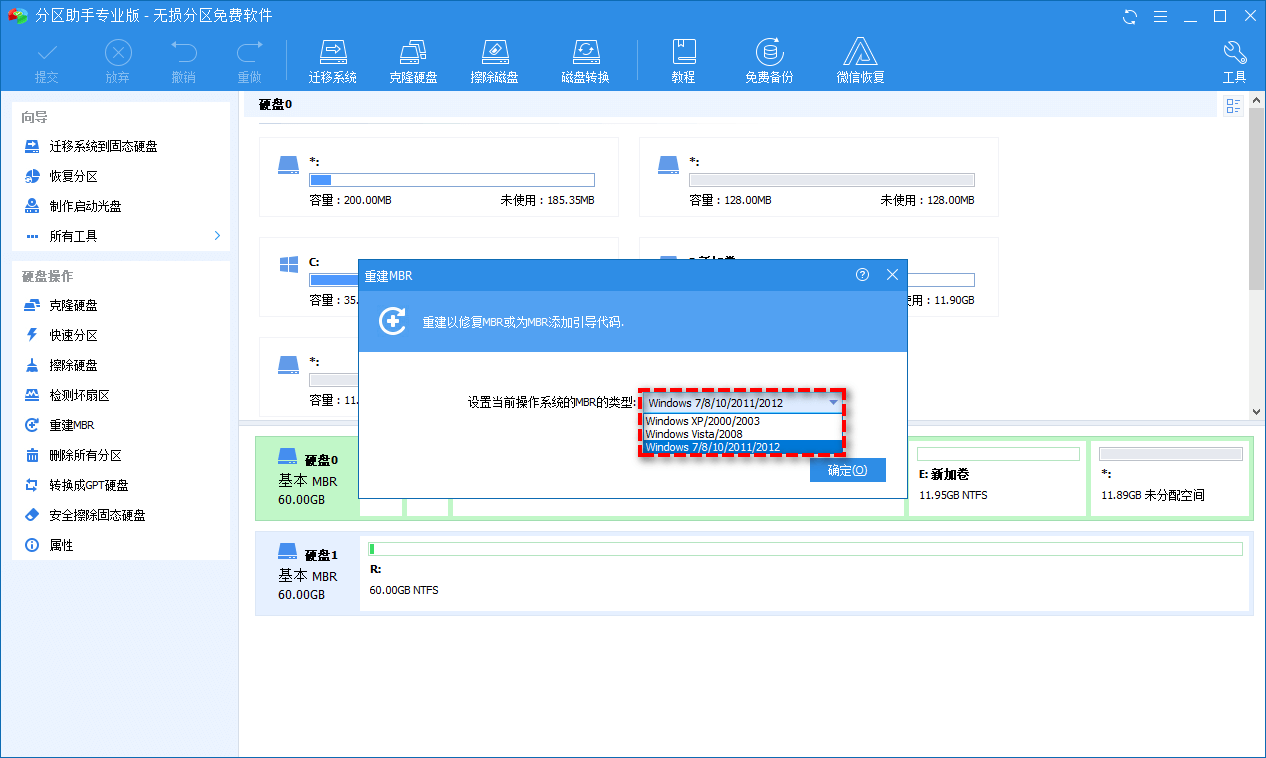
3. 单击左上角“提交”以预览将执行的操作,然后单击“执行”开始重建MBR。
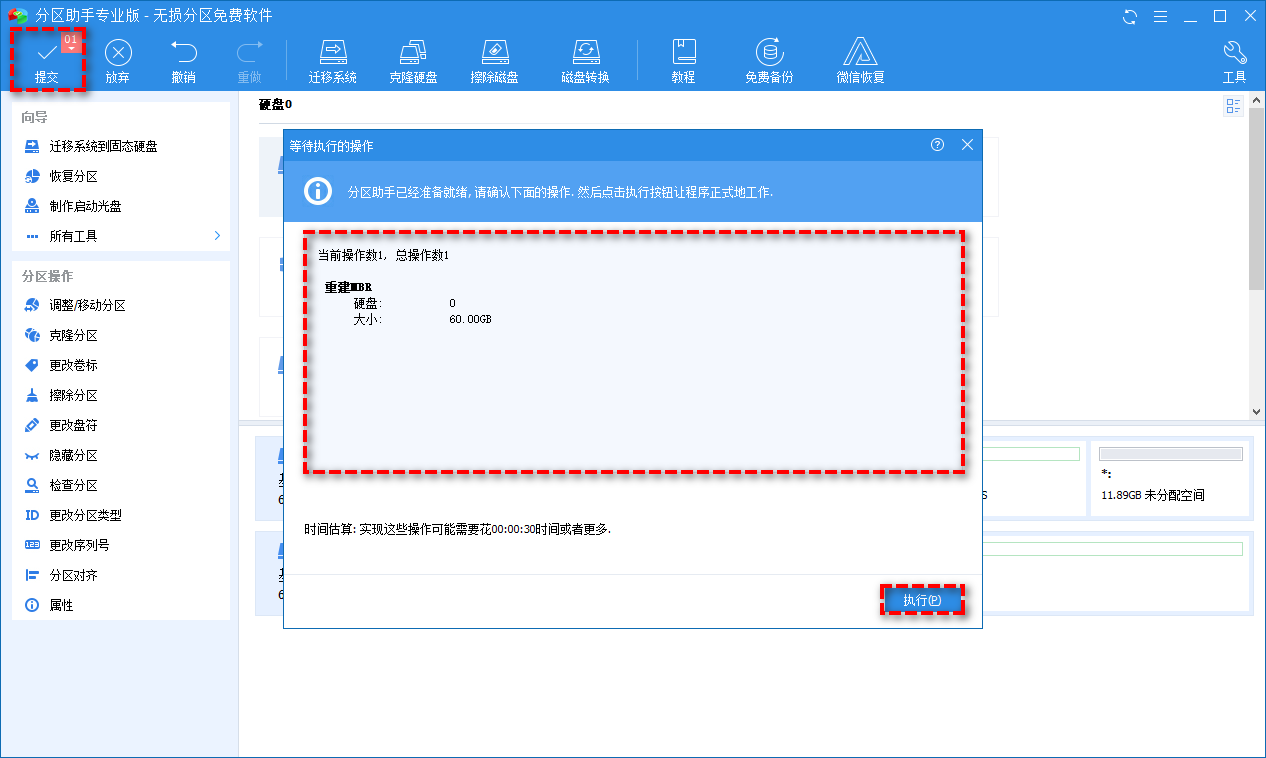
硬盘RAW数据恢复相关问答
你是否想知道如何将RAW数据恢复?请从上面的部分得到解决方法。除此之外,还有相关的硬盘数据恢复技巧。
可以从未格式化的硬盘恢复数据吗?
可以通过可行的解决方案从未格式化的硬盘中恢复数据。
有坏道的硬盘还能用吗?
硬盘驱动器的扇区是盘片上写入和读取数据的部分。一旦损坏或破损,就无法再次使用。同样,随着坏扇区的增长,你的硬盘也会出现故障。
如何访问无法访问的外部硬盘?
尝试修改权限设置、分配新的驱动器号、更新或重新安装外部硬盘驱动器设备驱动程序,或者参考阶段二中列出的前两个修复方法。
如何从BIOS未检测到的SSD恢复数据?
想要从BIOS未检测到的SSD恢复数据,先通过方法让BIOS识别你的SSD,然后从SSD恢复数据。
